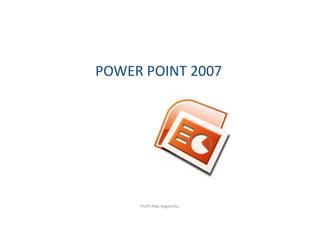
Power point 2007
- 1. POWER POINT 2007 Profª Alda Vagarinho
- 2. Conteúdos •Características gerais do programa e seu ambiente de trabalho; •Menus; •Criação e edição de uma caixa de texto; •Inserção de imagens e gráficos; •Inserir animação nos Diapositivos; •Transição entre Diapositivos; •Impressão de uma Apresentação; •Fazer uma demonstração da Apresentação. Profª Alda Vagarinho
- 3. Aceder ao PowerPoint Profª Alda Vagarinho
- 4. O PowerPoint é uma ferramenta bastante utilizada para a preparação de apresentações de uma forma dinâmica. As apresentações podem conter desde texto e imagens a sons e vídeos, o que ajuda a cativar a nossa audiência. Profª Alda Vagarinho
- 5. Vamos conhecer o PowerPoint… As páginas da apresentação chamam-se diapositivos; Podemos ter tantos diapositivos quantos os que considerarmos necessário; Uma apresentação é composta por vários diapositivos, incluídos num único ficheiro. Profª Alda Vagarinho
- 6. Principais características de um programa de apresentações Criar apresentações e guardá-las num suporte de armazenamento (disco, disquete, etc.). Modificar, em qualquer altura, a apresentação. Formatar uma apresentação com diferentes textos, imagens, sons, etc. Enriquecer uma apresentação através da introdução de efeitos de animação de texto e objectos, etc. Incluir na apresentação efeitos de transição entre os vários diapositivos. Difundir uma apresentação na Internet. Profª Alda Vagarinho
- 7. Para realizar operações relativas ao ficheiro Profª Alda Vagarinho
- 8. Criação de Apresentações 1 Barra de Título 1 2 2 Separadores 3 3 Ferramentas 4 Miniaturas dos Diapositivos 4 5 5 Diapositivo Activo 6 Número do diapositivo activo e número total de diapositivos 7 Área de escrita de notas 8 Acesso rápido às várias Vistas 6 7 8 9 9 Zoom
- 9. Formas de criação de uma apresentação Criar apresentação em branco ou aceder à secção de modelos utilizados recentemente. Criar apresentação a partir de um modelo criado pelo utilizador. Criar apresentação utilizando modelos disponibilizados pelo PowerPoint. Criar apresentação a partir de uma já existente. Criar um ou mais diapositivos baseados num tema instalado. Profª Alda Vagarinho
- 10. SEPARADOR BASE Na área de Transferência, Tipo de letra Parágrafo Ferramentas de Desenho temos os botões relativos ao Cortar, Colar, etc. Quando queremos adicionar um diapositivo, alterar o seu esquema, etc. Profª Alda Vagarinho
- 11. SEPARADOR INSERIR SEPARADOR ESTRUTURA Profª Alda Vagarinho
- 12. SEPARADOR ANIMAÇÕES SEPARADOR APRESENTAÇÃO DE DIAPOSITIVOS Profª Alda Vagarinho
- 13. SEPARADOR REVER SEPARADOR VER Profª Alda Vagarinho
- 14. Formas de visualização de uma apresentação O ecrã apresenta-se dividido em três áreas que podes redimensionar. Permite obter uma visão global de todos os diapositivos que constituem a apresentação. Profª Alda Vagarinho
- 15. Formas de visualização de uma apresentação Na área de trabalho apenas é visualizado o diapositivo activo com a respectiva página de notas. Para visualizar a apresentação. Profª Alda Vagarinho
- 16. Permite inserir diapositivos na Nossa Apresentação Profª Alda Vagarinho
- 17. Navegação na Vista Apresentação de Diapositivos Numa apresentação podemos movimentar-nos entre diapositivos por uma ordem diferente daquela que foram criados. Para tal, utiliza: Ir para o primeiro diapositivo Acesso à ajuda Botões de Acção Acesso a informações Ir para o diapositivo anterior Ir para o diapositivo seguinte Ir directamente para o início Ir directamente para o fim Retroceder Acesso a documento Hiperligações Identificação de som Identificação de vídeo Profª Alda Vagarinho
- 18. Criação e edição de uma caixa de texto Profª Alda Vagarinho
- 19. Inserção de imagens e gráficos Profª Alda Vagarinho
- 20. Inserir animação nos Diapositivos 1. Seleccionar o texto ou imagem; 2. Escolher qual o efeito de animação pretendido Profª Alda Vagarinho
- 21. Transição entre Diapositivos Podemos escolher : - Som da Transição; - Velocidade; - A que Diapositivos aplicar. Profª Alda Vagarinho
- 22. Impressão de uma Apresentação Profª Alda Vagarinho
- 23. Fazer demonstração de uma Apresentação BOA SORTE!! Profª Alda Vagarinho